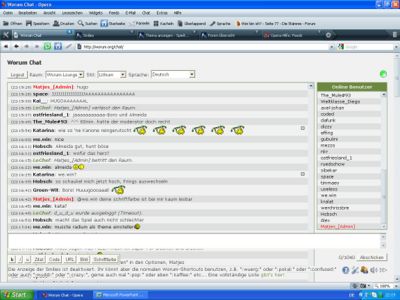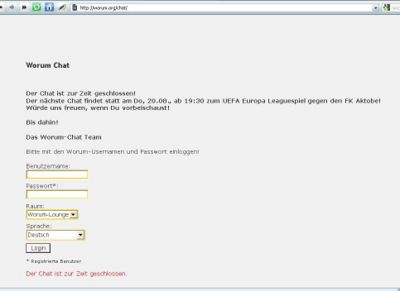|
|
| (21 dazwischenliegende Versionen von 2 Benutzern werden nicht angezeigt) |
| Zeile 1: |
Zeile 1: |
| − | Das Worum verfügt nunmehr über einen eigenen IRC-Chat. | + | Das Worum verfügt nunmehr über eigenen Chat, der sich noch in der Testphase befindet und vorerst an Spieltagen geöffnet ist. |
| | | | |
| − | == Was ist IRC? ==
| + | * Einloggen funktioniert mit dem Worum-Usernamen sowie Deinem Passwort |
| | + | * Direktlink: [http://worum.org/chat/ '''Worum-Chat'''] |
| | | | |
| − | '''Internet Relay Chat''', kurz IRC, bezeichnet ein rein textbasiertes Chat-System. Es ermöglicht Gesprächsrunden mit einer beliebigen Anzahl von Teilnehmern in so genannten Channels (Gesprächskanälen), aber auch Gespräche zwischen zwei Teilnehmern. Neue Channel können üblicherweise jederzeit von jedem Teilnehmer frei eröffnet werden, ebenso kann man gleichzeitig an mehreren Channels teilnehmen.
| |
| − | Teilnehmen kann man entweder über spezielle IRC Client Programme oder über Webchats.
| |
| | | | |
| − | == IRC Clients ==
| |
| | | | |
| − | Der wohl bekannteste Vertreter der IRC Programme ist mIRC (http://www.mirc.com/). Dabei handelt es sich um ein Sharewareprogramm, die Benutzung ist zeitlich begrenzt.
| |
| − | Die größte Besonderheit bei mIRC ist das integrierte Script System. Es gibt unzählige Erweiterungen wie MP3 Player, Bots, Plugins, welche Textsmileys in Bilder umsetzen und sogar Spiele.
| |
| | | | |
| − | Das ganze ist für den Einstieg aber recht überladen, daher empfiehlt es sich, einen Blick auf die kostenlose Alternative "Nettalk" zu werfen.
| |
| | | | |
| − | === Nettalk Tutorial === | + | == Maske zum Einloggen == |
| | + | |
| | + | [[Bild:WorumChat.JPG | 400px]] |
| | + | |
| | + | |
| | + | |
| | + | |
| | + | |
| | + | == Der Chat == |
| | + | [[Bild:Worum-Chat live.JPG | 400px ]] |
| | + | wenig Platz für Bären-Analysen beim Spiel - aber genügend Platz zum Jubeln! |
| | + | |
| | + | |
| | | | |
| − | Zuerst besorgt ihr euch das Programm unter http://www.ntalk.de/Nettalk/
| |
| − | Das ganze wird normal installiert und nach dem Programmstart müsst ihr erst einmal die Daten für die Verbindung eintragen. Ihr klickt oben links auf das erste Icon ("Neu", weißes Blatt mit grünem Pluszeichen).
| |
| − | Im erscheinenden Fenster tragt ihr nun folgendes ein:
| |
| | | | |
| − | [[Bild:irc_nettalk_01.gif]]
| |
| | | | |
| − | Anschließend erscheint folgendes Fenster:
| |
| | | | |
| − | [[Bild:irc_nettalk_02.gif]]
| |
| | | | |
| − | Hier gebt ihr euren gewünschten Nicknamen ein. Bei User ID und richtigem Namen kann man einfach das gleiche eintragen.
| |
| − | Der Passwort Eintrag bleibt vorerst frei, wird aber später noch einmal nützlich, wenn ihr euren Nickname beim Server registrieren wollt.
| |
| | | | |
| − | Im nächsten Fenster kann man die Befehle eintragen, die der Client bei erfolgreicher Server Verbindung ausführen soll.
| |
| − | Nützlich hierbei ist natürlich direkt den Worum-Channel zu betreten. Das klappt dann mit folgendem Eintrag:
| |
| | | | |
| − | [[Bild:irc_nettalk_03.gif]]
| |
| | | | |
| − | == Webchat ==
| |
| | | | |
| − | [[Bild:Chat.JPG | center]]
| |
| | | | |
| − | 1. du gehst auf [http://webchat.euirc.net/ Worum-Webchat] <br />
| |
| − | 2. du gibst bei '''Nickname''' deinen Nickname ein <br />
| |
| − | 3. du gibst irgendein lustiges '''Passwort''' ein <br />
| |
| − | 4. du lässt den Namen einfach wie er ist (WebChat User) <br />
| |
| − | 5. du wählst einen der '''Channel''' aus der liste aus (z.b. #bremen) <br />
| |
| − | 6. du klickst auf LOS <br />
| |
| − | 7. du gibst in die Chatzeile '''/join #worum''' ein <br />
| |
| − | 8. chatten.
| |
| | | | |
| | | | |